
Het kostte me veel tijd om te worden overgehaald om een wachtwoordbeheerder te gebruiken. Ik was altijd een notebook en een pentype als ik wachtwoorden onthouden, en het paranoïde deel van mij dacht dat er waarschijnlijk een achterdeur was in deze apps die de wachtwoorden terugstuurt naar de ontwikkelaars.
Ja, ik draag een aluminiumfoliehoed.
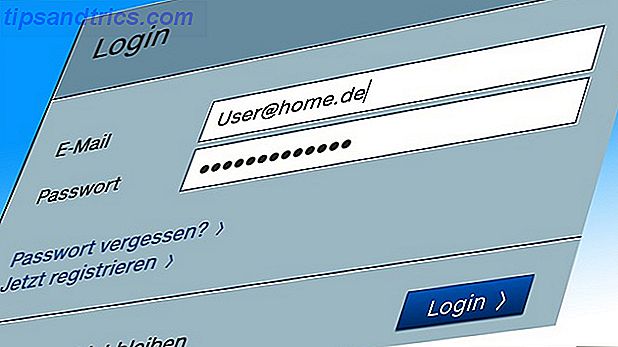
Maar naarmate mijn wachtwoorden langer en verfijnder werden, werd het veel moeilijker en onpraktisch om ze op papier te schrijven. Ik bedoel, @ R5g9_jMnDp23 @ _12Xq @ rolt niet precies van de tong, toch? Dus schakelde ik over op een wachtwoordbeheerder en ik was meteen verslaafd aan KeePass.
Het mooie van KeePass is dat ze plug-ins hebben die de bruikbaarheid van het programma vergroten, net zoals een browser nieuwe functies krijgt wanneer een plug-in is geïnstalleerd. Hier zijn er acht die je serieus moet overwegen te installeren als je een KeePasser bent.
Maar eerst……

De meeste plug-ins werken alleen met KeePass versie 2 . Versie 1 is een oudere versie en dus zal slechts een kleine selectie van de plug-ins hiermee werken. Dus als je echt plug-ins wilt gebruiken, raad ik je ten zeerste aan om te upgraden naar versie 2. Je zult eerst de wachtwoorddatabase van versie 1 moeten exporteren en deze vervolgens in versie 2 moeten importeren. Het is heel gemakkelijk en kost maar een paar minuten.
Ten tweede is het installeren van plug-ins heel eenvoudig. Elke plug-in zal ofwel als een zip-bestand of als een PLGX-bestand komen. "Installeren" heeft alleen betrekking op het afsluiten van KeePass en het plaatsen van de plug-in in dezelfde map als het keepass.exe-bestand (u vindt dit door te bladeren naar C: \ Program Files (x86) \ KeePass Password Safe \ ). Zip-bestanden moeten worden uitgepakt en de volledige inhoud van de map wordt op de keepass.exe-locatie geplaatst. PLGX-bestanden moeten ook op dezelfde locatie worden geplaatst. U hoeft er niet op te klikken. KeePass zorgt voor dat alles.
Wanneer u klaar bent om KeePass opnieuw te gebruiken, dubbelklikt u op het pictogram keepass.exe in de KeePass-directory om het programma te starten. Gebruik geen bureaubladsnelkoppelingen of app-opstartprogramma's om KeePass te starten. U MOET dubbelklikken op keepass.exe . U ziet dan een bericht op het scherm dat aangeeft dat de plug-ins worden geactiveerd en dat het programma vervolgens wordt geopend.
Ten slotte werken deze plug-ins, voor zover ik weet, alleen met de Windows-versie van KeePass. De Mac- en Linux-versies lijken geen ondersteuning voor plug-ins te hebben, en ik hoop dat de ontwikkelaars een serieuze poging zullen doen om dit snel te corrigeren.
Nu hebben we dat allemaal uit de weg, laten we de plug-ins eens bekijken.
Database Backup

In het leven gebeuren rampen. Het is normaal en onvermijdelijk. Een ding dat je constant zou moeten doen (bij voorkeur dagelijks) om mogelijke rampen te voorkomen, is het maken van back-ups van alles wat op de harde schijf van je computer staat. Of het nu op een verwisselbare harde schijf, een USB-stick of op cloud-opslag is; het maakt niet uit.
Uw wachtwoordbeheerder is geen uitzondering. Wat als u op de een of andere manier per ongeluk de database verwijdert? Of het wordt beschadigd? Of gaat je harde schijf op de fritz? Er kunnen allerlei dingen gebeuren, daarom is deze plug-in zo waardevol.
Configureer eenvoudig waar u de back-up van de database wilt uitvoeren (uiteraard niet op dezelfde computer als de oorspronkelijke database) en klik vervolgens op "Backup DB NOW!". Onmiddellijk wordt uw database gekopieerd naar de andere locatie. Gemakkelijk.
Favicon Downloader

Men zou kunnen zeggen dat dit alleen echt alleen voor esthetische waarde is, maar ik zou ook wijzen op een ander gebruik voor het hebben van favicons. Wanneer u begint een echt grote lijst met websitenamen en URL's te bouwen, reageert de geest soms gemakkelijker en sneller op een afbeelding dan op tekst. In plaats van de lijst te scannen en mogelijk de gewenste te missen, zou u in plaats daarvan het pictogram veel sneller kunnen zien. Als je naar mijn lijst hierboven kijkt, wat springt er dan meer naar je uit? Het pictogram of de tekst?
Na het installeren van deze plug-in ziet u een nieuwe menu-optie om de favicons te downloaden. De plug-in scant vervolgens uw lijst en download de relevante pictogrammen indien beschikbaar. Het kan problemen hebben met een paar sites, probeer het later opnieuw. Toen ik het testte, kon het de favicons voor Invoiceable en Pocket niet terughalen.
Word Sequence Generator

Vroeger was alles wat u nodig had om uw online accounts te beveiligen een eenvoudig wachtwoord. Die tijd is voorbij, en nu moet je steeds geavanceerdere wachtwoorden hebben als je hackers en de NSA wilt verslaan.
Een sterkere vorm van wachtwoord is een woordvolgordewachtwoord (ook bekend als een wachtwoordzin 7 manieren om wachtwoorden op te maken die beide veilig en gedenkwaardig zijn 7 manieren om wachtwoorden op te maken die zowel veilig als gedenkwaardig zijn) Een ander wachtwoord hebben voor elke service is een must in de online wereld van vandaag, maar er is een vreselijke zwakte voor willekeurig gegenereerde wachtwoorden: het is onmogelijk om ze allemaal te onthouden, maar hoe kunt u zich misschien herinneren ... Lees meer). Dit werd sterk aanbevolen door Edward Snowden, toen hij werd geïnterviewd door John Oliver. Dus in plaats van een woord of een warboel van verschillende karakters, heb je in plaats daarvan een reeks woorden Hoe maak je een sterk wachtwoord dat je niet vergeet Hoe maak je een sterk wachtwoord dat je niet vergeet Weet je hoe je een goed moet maken en onthouden wachtwoord? Hier zijn enkele tips en trucs om sterke, afzonderlijke wachtwoorden voor al uw online accounts te behouden. Lees verder . Dus zoiets als flamingo-tractor komkommer toyboy .
Tijdens het configureren wordt u gevraagd uw woordenlijst in te voegen. Dus de plug-in neemt alleen de woorden die je hem geeft en gooit ze in de war om unieke wachtwoorden te maken. Dus zoek een woordenlijst online (heel gemakkelijk te vinden als je Google "woordenlijsten" gebruikt) en kopieer en plak ze in de daarvoor bestemde ruimte. Zorg ervoor dat je een enorme lijst met unieke woorden hebt, zodat je zoveel mogelijk verschillende variaties van woordreeksen krijgt. Ik zou een minimum van 500 woorden voorstellen. 1.000 zou beter zijn.
Een goede site om woorden te krijgen is List Of Random Words. Maar zoals ik al zei, Google barst van de rest.
Verbeterde Entry View

De standaardinterface voor KeePass geeft u velden voor de gebruikersnaam, URL, wachtwoord en enkele andere gesorteerde extra's. Maar als u op zoek bent naar meer flexibiliteit in wat u kunt opsommen voor elke wachtwoordinvoer, dan is Enhanced Entry View degene om naartoe te gaan.
EEV geeft u velden zoals tags, een vervaldatum veld en veel ruimte voor notities. Het is een leuke plug-in om uit te breiden wat KeePass alleen als standaard biedt.
Schermtoetsenbord

U vraagt zich waarschijnlijk af waarom u een toetsenbord op het scherm nodig zou hebben. Nou, hoe zit het met dit scenario? Je zit op een computer in een internetcafé met draagbare KeePass op een USB-stick. Hoe weet u of er geen keylogging-software heimelijk op de computer is geïnstalleerd? Of hetzelfde kan gezegd worden voor "vrienden" en kennissen die hopen uw e-mail- en chatberichten te lezen.
Als het niet je toetsenbord is, raad ik je aan om een beleid te nemen van "vertrouw het niet" en ga ervan uit dat het toetsenbord is gecompromitteerd. Dat is waar onscreen-toetsenbord enorm helpt.
Wanneer u KeePass start, wordt het toetsenbord onmiddellijk geopend, zodat u de muis of trackpad kunt gebruiken om op de toetsenbordknoppen te klikken. Neem dat, keyloggers.
Snelzoeken

Als favicons niet jouw ding zijn, of als je op een andere manier wilt zoeken in je wachtwoordlijsten, dan is snel zoeken een goed idee om uit te proberen.
Wat leuk is aan Snel zoeken, is dat het u realtime zoekopdrachten geeft. Dus terwijl u typt, beperkt dit de lijst met mogelijkheden. Een enorme tijdbesparing als je veel wachtwoorden hebt om door te zoeken.
Zwevend paneel

Floating Panel is een link die op je bureaublad staat, bovenop alle andere vensters. Het kan met de muis worden versleept naar waar u maar wilt, en het biedt u eenvoudig snelkoppelingen om verschillende aspecten van uw KeePass-database te openen zonder echt op het KeePass-programma zelf te klikken.
Dit zou een voordeel zijn als u bijvoorbeeld veel vensters en apps open had staan. Bespaar tijd door in plaats daarvan Drijvend deelvenster te gebruiken.
QR-codegenerator

Hoewel er een KeePass-equivalent is voor iOS, is deze handige ad-on bedoeld voor als u de iOS-app liever niet installeert, of voor gebruikers van andere besturingssystemen. Het genereert eenvoudig een QR-code Wat zijn QR-codes? Digitaliseer uw wereld en weer terug Wat zijn QR-codes? Digitaliseer uw wereld en weer terug Lees meer ter plaatse voor elk wachtwoord.
Markeer de wachtwoordinvoer in KeePass en klik vervolgens op de menuoptie QR-code. Er verschijnt dan een klein vak met het wachtwoord. Gebruik een QR-codescanner op uw telefoon of tablet (hier is er een voor iOS-scan - een eenvoudig te gebruiken QR- en barcodescanner [iOS] Scan - een eenvoudig te gebruiken QR- en barcodescanner [iOS] Het scannen van QR-codes en barcodes kan handig zijn in Allerlei situaties. Misschien wilt u meer informatie over een bepaald product? Misschien heeft iemand u een visitekaartje met een QR-code erop ... Lees meer, en één voor Android) gegeven om de code te scannen en omhoog springt het wachtwoord op uw telefoon / tablet-scherm.
Knap!
Welke KeePass-plugins gebruikt u?
Er zijn zoveel plug-ins beschikbaar dat ik zeker weet dat ik je favorieten heb gemist. Dus vertel ons in de reacties hieronder welke het beveiligen van je wachtwoorden zo veel gemakkelijker maakt.



